A lista- és társzűrők panel segít megtalálni a keresett fájlt vagy listaelemet. Amikor kijelöl egy szűrőt, a nem egyező elemek törlődnek az oldalon megjelenő listából.
A Szűrők panel megnyitása
A szűrőpanel megnyitásához a lista vagy tár jobb felső sarkában válassza a szűrő ikont 
Dokumentumtárak esetén csak a legutóbbi fájlokra szűrhet, megtekintheti az egy vagy több személy által szerkesztett fájlokat, vagy megjeleníthet csak bizonyos típusú fájlokat, például Word dokumentumokat és PowerPoint diákat.
Ha az oszlop öt vagy több értékkel rendelkezik, válassza az Összes megjelenítése lehetőséget az oszlop listanézetének megnyitásához. További információ: SharePoint-nézet módosítása szűréssel.
Megjegyzés: A szűrőcsúszka úgy van kialakítva, hogy a nézetben aktuálisan megjelenített 300 elemig működjön.
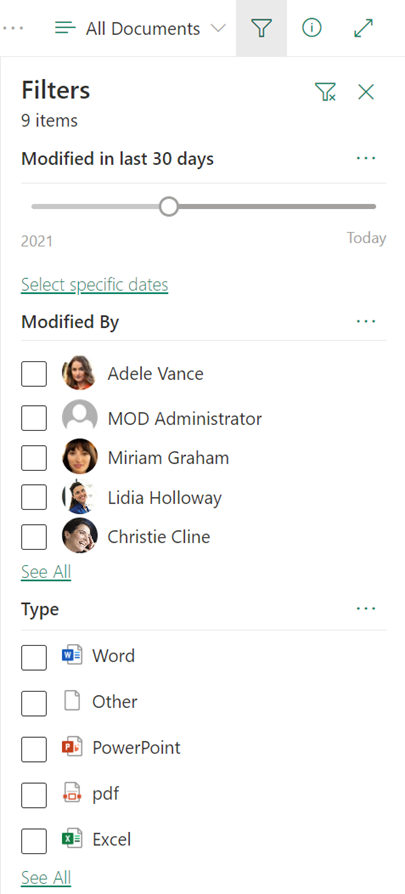
Ha szűrte a listát vagy a tárat, és vissza szeretne lépni a kezdéshez, a szűrőpanel jobb felső sarkában válassza a szűrő törlése ikont 
A Szűrők panel működése oszlopfejlécekkel és nézetekkel
A Szűrők panel együttműködik SharePoint olyan funkciókkal, amelyeket már ismerhet, például az oszlopfejléceket és -nézeteket. Az oszlop típusától függően megjelenhetnek az oszlopfejléc legördülő listájában beállítandó szűrők, vagy a szűrőpanel megnyitásához válassza a Szűrés lehetőséget. Az oszlopfejléc menüjében kiválasztott szűrők a szűrőpanelen is megjelennek. És fordítva is ugyanúgy működik. A szűrőpanelen elvégzett kijelölések megjelennek az oszlopfejléc szűrőinek kijelölései között.
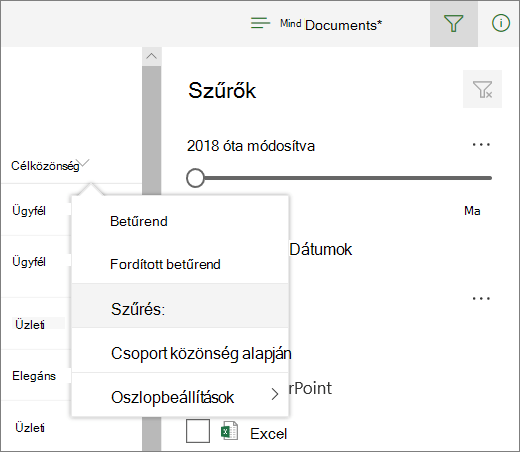
A nézetek lehetővé teszik a szűrőkijelölések mentését.
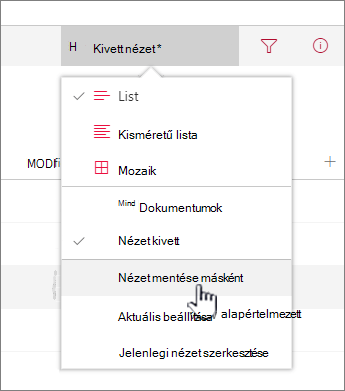
További tudnivalók a listákkal és tárakkal kapcsolatban
Nem talált választ a kérdésére? Tegye fel kérdését a Microsoft-közösség SharePoint-fórumában.
A munkahelyére vonatkozóan további segítségért forduljon az informatikai részleghez vagy a rendszergazdához. Ha Ön SharePoint rendszergazda, támogatási jegyet is megnyithat a Microsoft 365 Felügyeleti központ.










